Configurar el compte SMTP per Odoo amb Mandrill i Cdmon - coopdevs/handbook GitHub Wiki
| :warning: ATENCIÓ |
|---|
| Aquest handbook està descontinuat. La nova adreça és: https://handbook.coopdevs.org/ca/home |
L'objectiu d'aquest tutorial és de configurar tot el necessari perquè una aplicació pugui enviar correus des d'un subdomini contractat a cdmon. Al final hem fet servir el correu amb domini en comptes de subdomini, així que pot ser que falti algun pas dins de cdmon. Ara bé, aquesta documentació funciona per a configurar-lo per a nous dominis.
Arquitectura del correu electrònic
El correu electrònic és un protocol client-servidor federat. Hi ha molts servidors de correu (MTA) i es comuniquen entre ells. Els usuaris interactuen amb el seu servidor de correu (escriptura: MTA, lectura: MDA) a través del seu client de correu (MTU).
En el nostre cas, Odoo fa de MTU d'escriptura, s'autentica contra Mandrill (MTA), qui envia a la MTA de cada destinatari.
Per exemple, si el correu està dirigit a [email protected], la segona MTA serà la de Gmail, i la MUA final, l'aplicació amb què accedeixi al servidor de correu, possiblement el Webmail de Google (gmail.com).
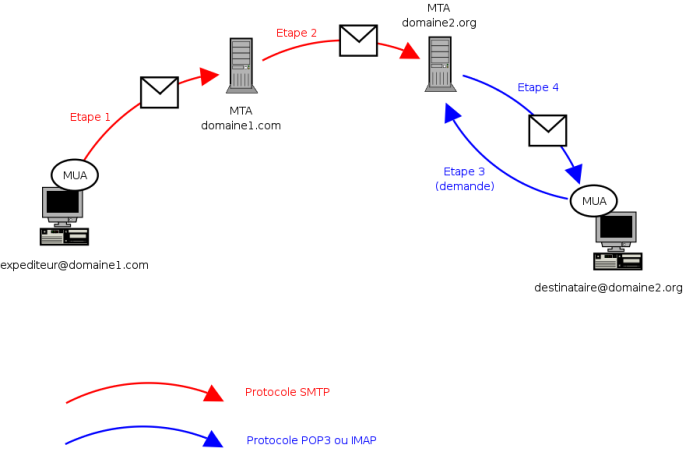
Sobre MDA, normalment està junta a la MTA, però solen ser softwares diferents. Per exemple, el software de MDA més famós és Dovecot, i el MTA més popular Postfix.
Genera una clau a Mandrill per a Odoo
- Inicia sessió a https://mandrillapp.com/ a través de mailchimp
- Settings https://mandrillapp.com/settings
- Create API Key
- nom del host o descripció unívoca
- si és per una sola VM, la IP de la VM (per seguretat)
- Fer servir les credencials a l'aplicació
- Testejar i corregir

Configura Odoo per a connectar-se a Mandrill
- Inicia sessió amb un compte amb permisos d'admin
- Ves a Settings / General Settings i habilita External Email Servers
- Ves a Outgoing Mail Servers i crea una nova entrada
- Omple els camps segons la captura de pantalla. La contrasenya és l'API Key que hem creat a Mandrillapp
- Pica Test connection

A diferència del que diu a la documentació, els registres SPF no s'han de tocar si volem fer servir el nostre Odoo per enviar correus. El registre de SPF verifica la MTA, és a dir, el servidor de correu (Mandrill) i no la MUA o client (Odoo en aquest cas).
Configurar el DNS a Cdmon per a autoritzar i verificar Mandrill
Per permetre a Mandrill que enviï correus amb una adreça remitent que pertanyi al nostre domini, hem d'afegir un registre TXT al nostre domini seguint el format SPF.
A més a més, perquè els altres servidors de correu puguin comprovar que els correus que envia Mandrill no han estat modificats per intermediaris, afegirem un altre registre TXT al nostre domini amb el format DKIM.
Aquestes dues configuracions faran més probable que els servidors de correu destinataris acceptin els correus rebuts com a vàlids i no els rebutgin o els etiquetin com SPAM (tot i que gmail i hotmail són molt estúpids i sovint exclouen servidors de correu poc populars).
- A Mandrill, Sending Domains comprova que hi ha tres "tics" que falten
- Clica a View DKIM Settings i copia la línia que et dóna.
- Ves a cdmon, clica a l'etiqueta DNS del domini
- Crea un registre, tipus TXT, per al (sub)domini que estiguis configurant, i la línia que t'ha donat Mandrill
- Torna a Mandrill i clica Test DNS Settings. Hauria de verificar el DKIM i queixar-se per SPF.
- Repeteix el procediment del DKIM amb les dades de SPF. També és un registre TXT i pel mateix subdomini, només canvia el contingut, la línia.





Opcional: fes adreces per un subdomini
- Verifica el correu. A cdmon, crea un registre MX per al subdomini desitjat. El contingut ha de ser el mateix domini que el del domini principal.
- Crea el compte de correu amb subdomini dins de cdmon (?¿)